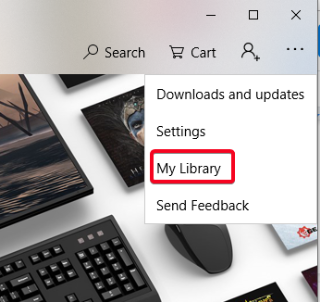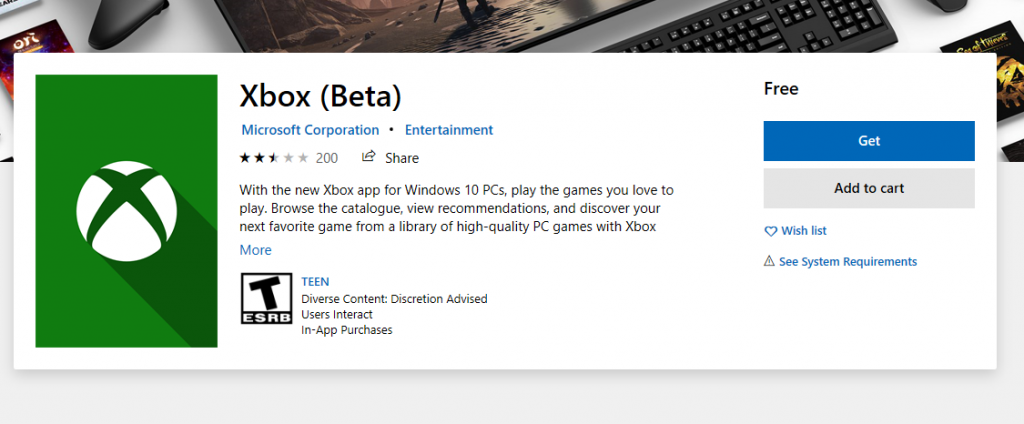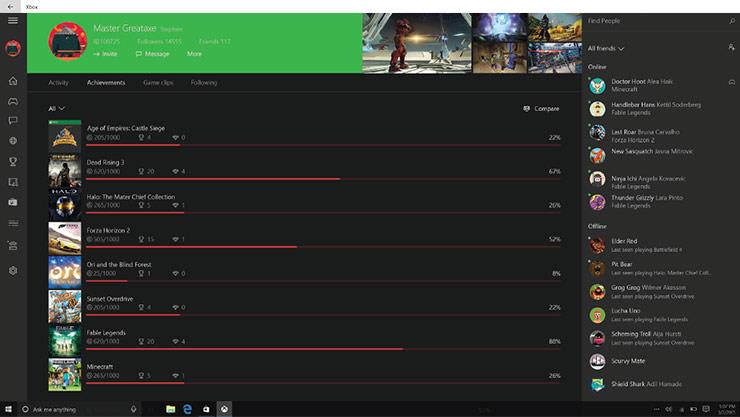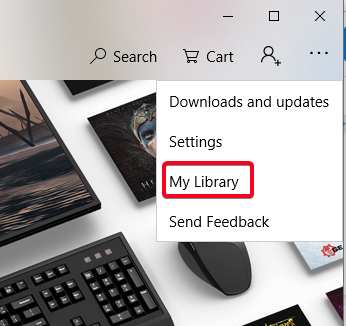A Microsoft está realmente empenhada em estabelecer benchmarks em seu nome na indústria de jogos. Desde que a Microsoft entrou nisso no final dos anos 90, tem havido uma guerra de jogos entre seus jogos da Microsoft, que mais tarde mudou para Xbox Game Studios e Playstations arquirrival da Sony. Em 2014, a Sony lançou o PlayStation Now, um serviço de assinatura de jogos na nuvem, que permite aos jogadores fazer streaming de jogos do PlayStation por um preço de assinatura mensal. O serviço foi anunciado para PlayStation 4 e posteriormente para PC, consistindo em mais de 500 jogos de PS2, PS3 e PS4. Conforme a Sony o expandiu para fora dos Estados Unidos, o Xbox o seguiu com o Xbox Game Pass em 2017. Até agora, esse serviço era destinado apenas aos consoles Xbox; no entanto, o Xbox anunciou que os jogadores também poderão assinar o Xbox Game Pass para PC.
Então, vamos ver como você pode se inscrever para habilitar o Xbox Game Pass para PC e usá-lo no Windows 10:
Obtenha o Xbox Game Pass
Fonte da imagem: polígono
Em primeiro lugar, se você ainda não assinou, não poderá usar o Xbox Game Pass no Windows. Existem duas assinaturas diferentes para aproveitar o Xbox Game Pass no PC. Você pode obter o Xbox Game Pass para PC por um pequeno preço de $ 4,99 / mês. No entanto, se você deseja recursos mais interessantes, opte pelo Game Pass Ultimate que custaria US $ 14,99 por mês. Agora o Game Pass Ultimate inclui o Game Pass para PC, para consoles Xbox One e para jogos online multijogador em todos os consoles Xbox. Portanto, se você é apenas proprietário de um PC, o primeiro é a escolha certa para você.
Use o Xbox Game Pass no PC com Windows 10
Usando o aplicativo Xbox
Etapa 1: Obtenha o aplicativo Xbox (Beta)
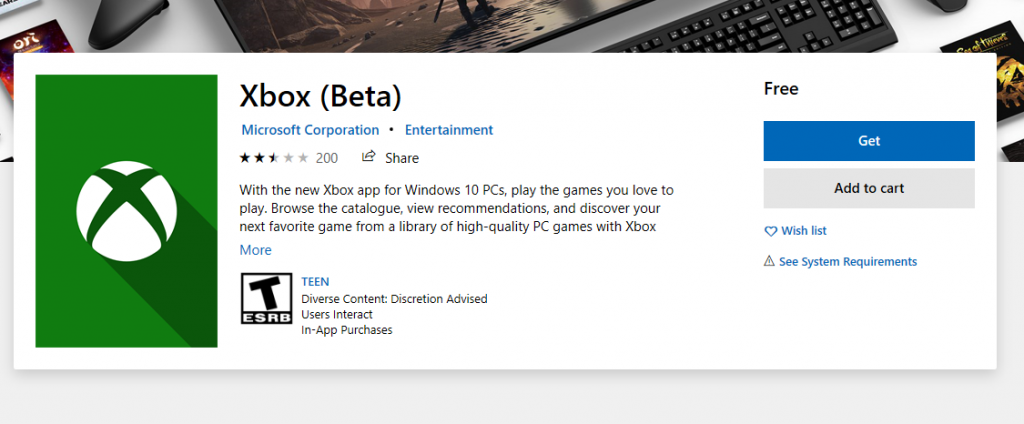
Acesse a Microsoft Store em seu PC com Windows 10 e baixe o aplicativo Xbox (Beta). Você pode seguir este link para fazer isso durante o restante da etapa.
Etapa 2: faça login no aplicativo Xbox
Use sua conta da Microsoft , a mesma que você comprou para o Xbox Game Pass, e faça login no aplicativo Xbox. Aqui você verá uma bela interface de usuário exibindo todos os jogos disponíveis para transmissão via Game Pass para PC.
Etapa 3: instalar e jogar
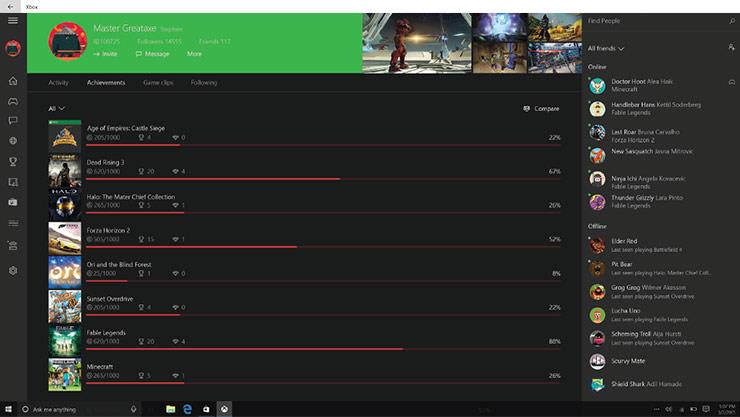
Fonte da imagem: Xbox
Instale os jogos em seu sistema a partir da biblioteca de jogos do aplicativo Xbox. Atalhos para esses jogos seriam criados em sua área de trabalho. Assim que a instalação estiver concluída, você pode transmitir o jogo acessando-os por meio desses atalhos ou clicando diretamente na opção de jogo no aplicativo Xbox.
Embora esta seja a etapa mais simples para usar o Xbox Game Pass no Windows 10, há outra abordagem para iniciar seu serviço de assinatura.
Usando a Microsoft Store
Etapa 1: Acesse a Biblioteca da Microsoft Store
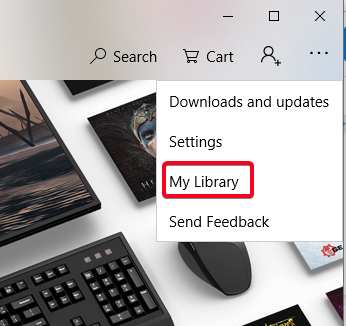
Abra a Microsoft Store integrada em seu PC com Windows 10 e clique no botão de menu no canto superior direito da janela. A partir daí, prossiga para a seção Minha Biblioteca.
Etapa 2: Localize o Xbox Game Pass
Depois de assinar o Xbox Game Pass, você verá uma opção aqui chamada Xbox Game Pass com o logotipo do Xbox presidindo-o. Clique nele e explore os jogos que você recebe no passe.
Etapa 3: pesquise o seu favorito na lista.
A Microsoft Store listará todos os jogos disponíveis no Xbox Game Pass. No entanto, há um pequeno problema.
Essa lista incluiria todos os jogos no Xbox Game Pass, o que significa também aqueles disponíveis para transmissão apenas nos consoles Xbox. E você não pode filtrá-los para encontrar aqueles que você pode usar apenas no PC com Windows 10. Portanto, é melhor seguir o conjunto de etapas mencionado acima para usar o Xbox Game Pass no PC com Windows 10 e desfrutar de streaming na nuvem para seus jogos Xbox favoritos.
Disponibilidade e lista de jogos

Fonte da imagem: Microsoft
O Xbox Game Pass está disponível apenas em algumas regiões. No entanto, a maioria das nações em todos os continentes são cobertas, que têm a maior variedade de usuários do Xbox. Isso inclui o Reino Unido, Emirados Árabes Unidos, Austrália, Argentina, Itália e Turquia, entre muitos outros.
Quanto aos jogos, atualmente, o Xbox só permite que títulos selecionados sejam transmitidos no PC e está planejando adicionar mais ao catálogo em breve. No entanto, o Xbox Game Pass não se limitaria aos jogos distribuídos apenas pelos Xbox Game Studios. O Xbox Game Pass tem uma variedade de jogos de outros estúdios, como PES, Resident Evil, Mortal Kombat X, Halo e Gears of War.
Projeto xCloud e Xbox Game Pass

Fonte da imagem: Microsoft Blog
A Microsoft já anunciou seu famoso Project xCloud , um console de streaming de jogos totalmente dedicado. No entanto, com o Xbox Game Pass, ele já se lançou nos serviços de jogos em nuvem. A diferença entre os dois serviços pode ser uma lista de jogos e o fato de que o xCloud teria um console completamente novo. Como tudo o que foi revelado sobre o Projeto xCloud não deu nenhuma confirmação sobre o serviço, seria ótimo ver como o xCloud seria diferente em comparação com o Xbox Game Pass.
Com isso, a Microsoft mais uma vez começou a enfrentar sua rival Sony; no entanto, quão melhor é este serviço do PlayStation Now é outro longo debate. Por enquanto, os amantes do Xbox podem relaxar, pois agora poderão transmitir seus jogos favoritos diretamente do sistema.
Se você assinou qualquer um dos serviços do Xbox Game Pass, agradecemos sua opinião na seção de comentários. Além disso, se você já usou o Xbox Game Pass no PC, conte-nos sobre sua experiência de streaming de jogos do Xbox no PC com Windows 10.
Para obter mais atualizações sobre essas dicas e truques técnicos, assine nosso boletim informativo ou junte-se a nós em nossas páginas do Facebook e Twitter para obter as últimas tecnologias. tendências todos os dias.